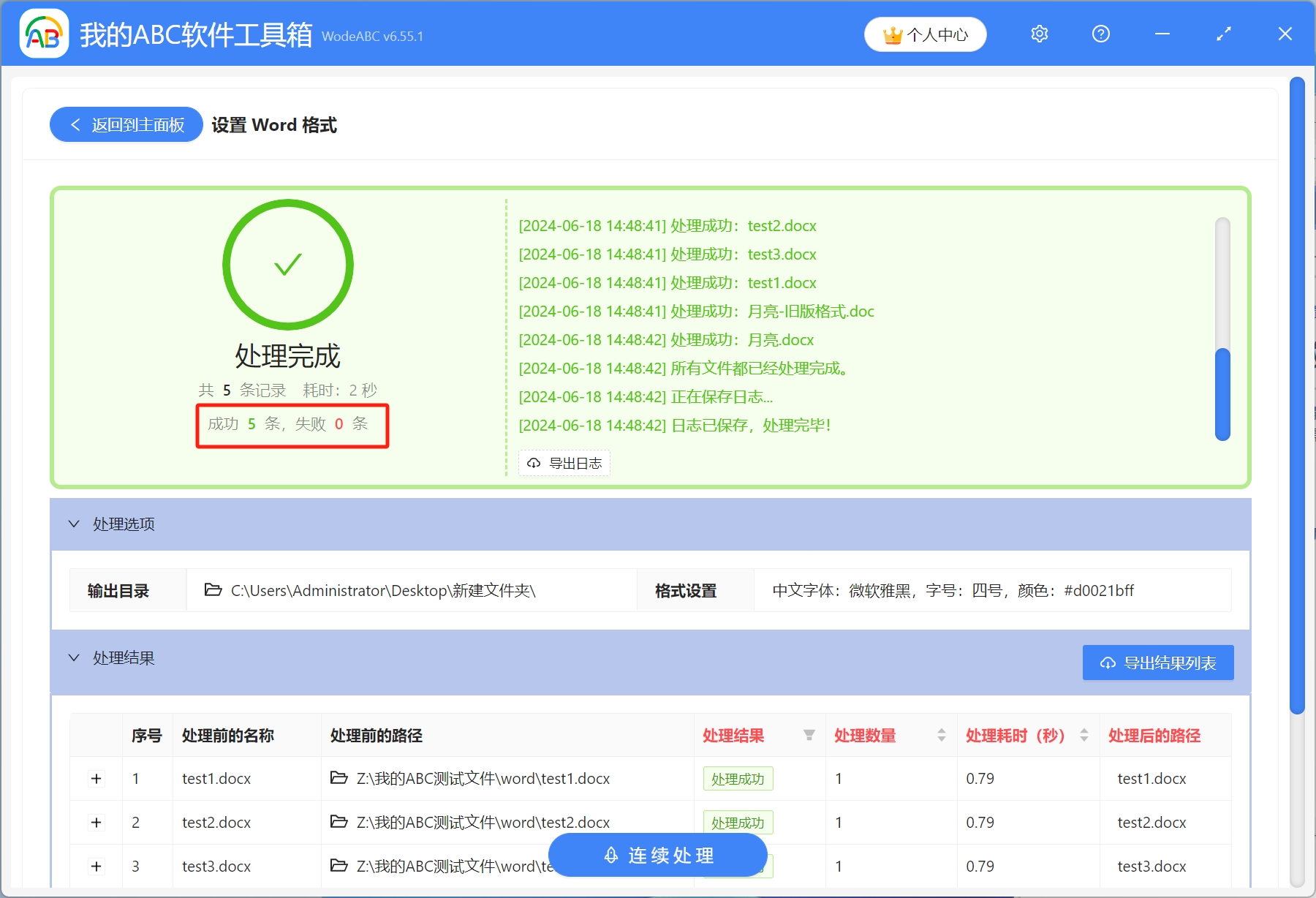Word是我們經常使用的文檔編輯軟件,利用Word可以非常輕鬆的創建、編輯和格式化各種文檔,另外Word還提供了豐富的排版功能。 我們在工作中經常會遇到,需要修改文檔的字體、字號、顏色等,使文檔的排版更加清晰美觀。 只有一個Word文檔修改這些內容很簡答,但是如果需要同時修改多個,甚至上百個Word文檔中的字體、字號、顏色,該怎麼批量修改呢? 今天就教大家一個非常簡單的辦法,不需要打開Word文檔,就可以同時批量修改成百上千個Word文檔中的字體、字號、顏色。
使用場景
需要同時批量修改多個Word文檔中的字體、字號、顏色,使文檔格式排版保持一致。 同時軟件還支持批量修改多個Word文檔的段落格式、對齊方式、首行縮進、行間距、頁邊距、紙張大小方向等等。
效果預覽
處理前:
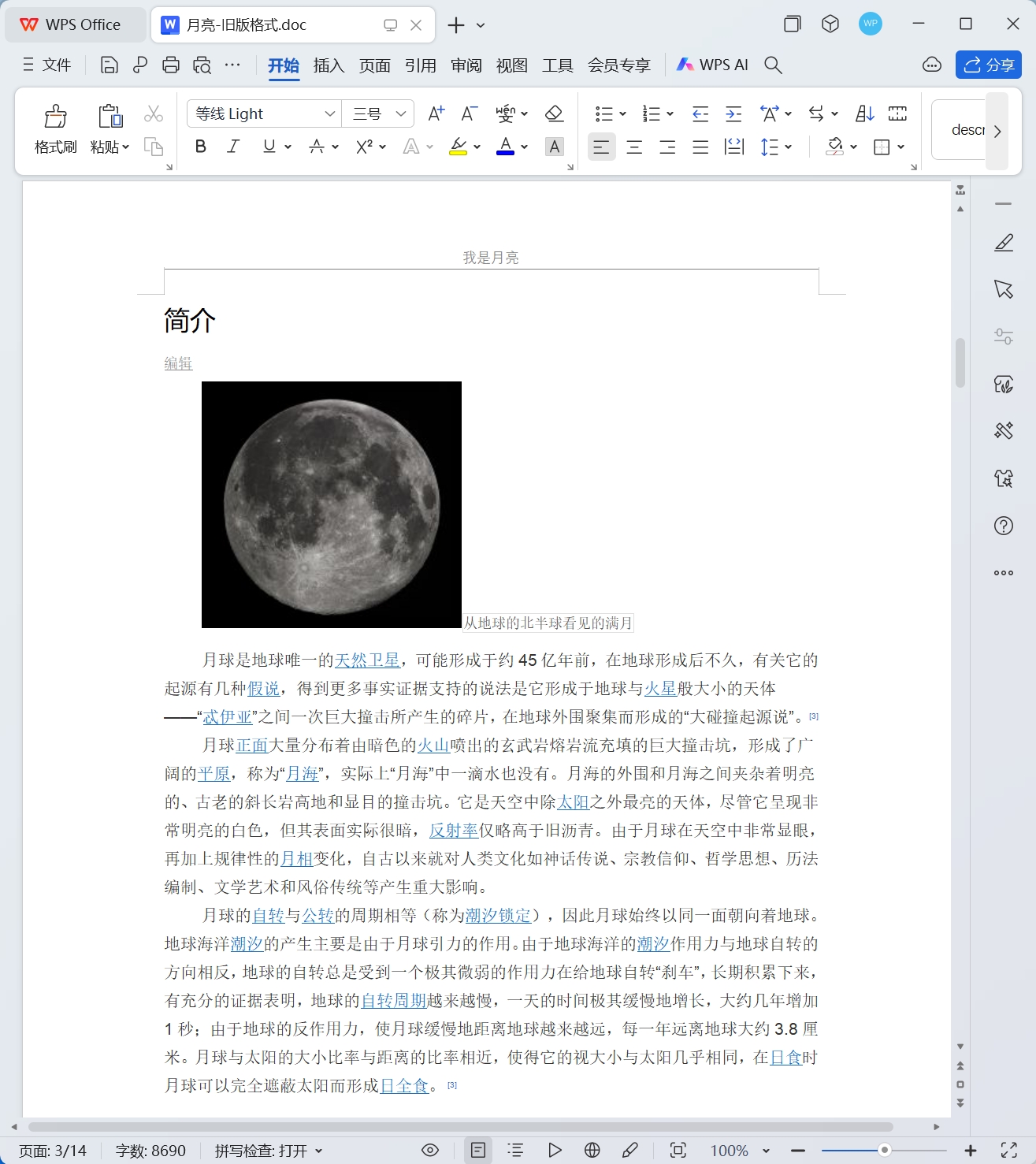
處理後:
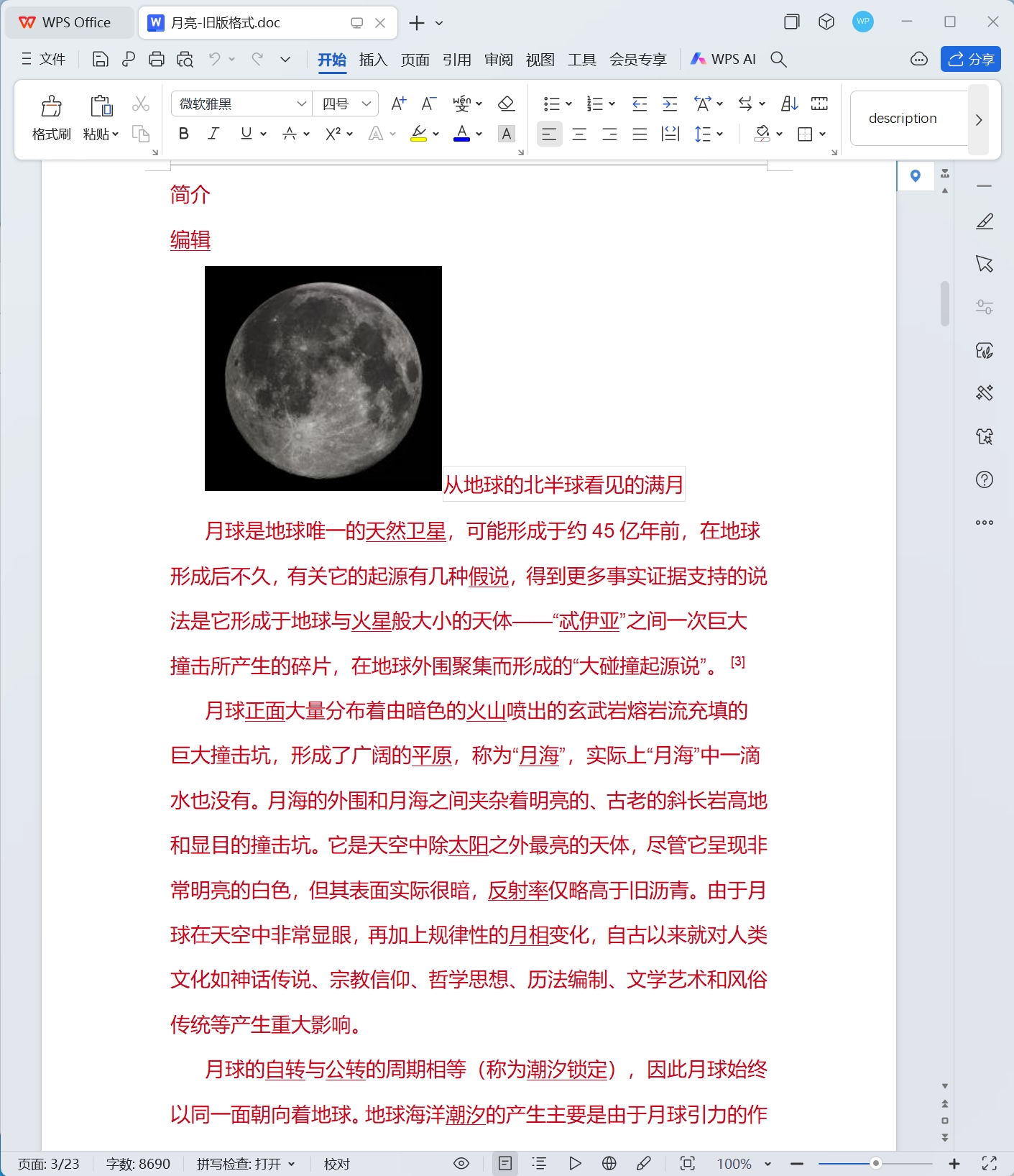
操作步驟
1.打開【我的ABC軟體工具箱】,依次選擇【文件內容】-【Word】-【設置Word格式】。
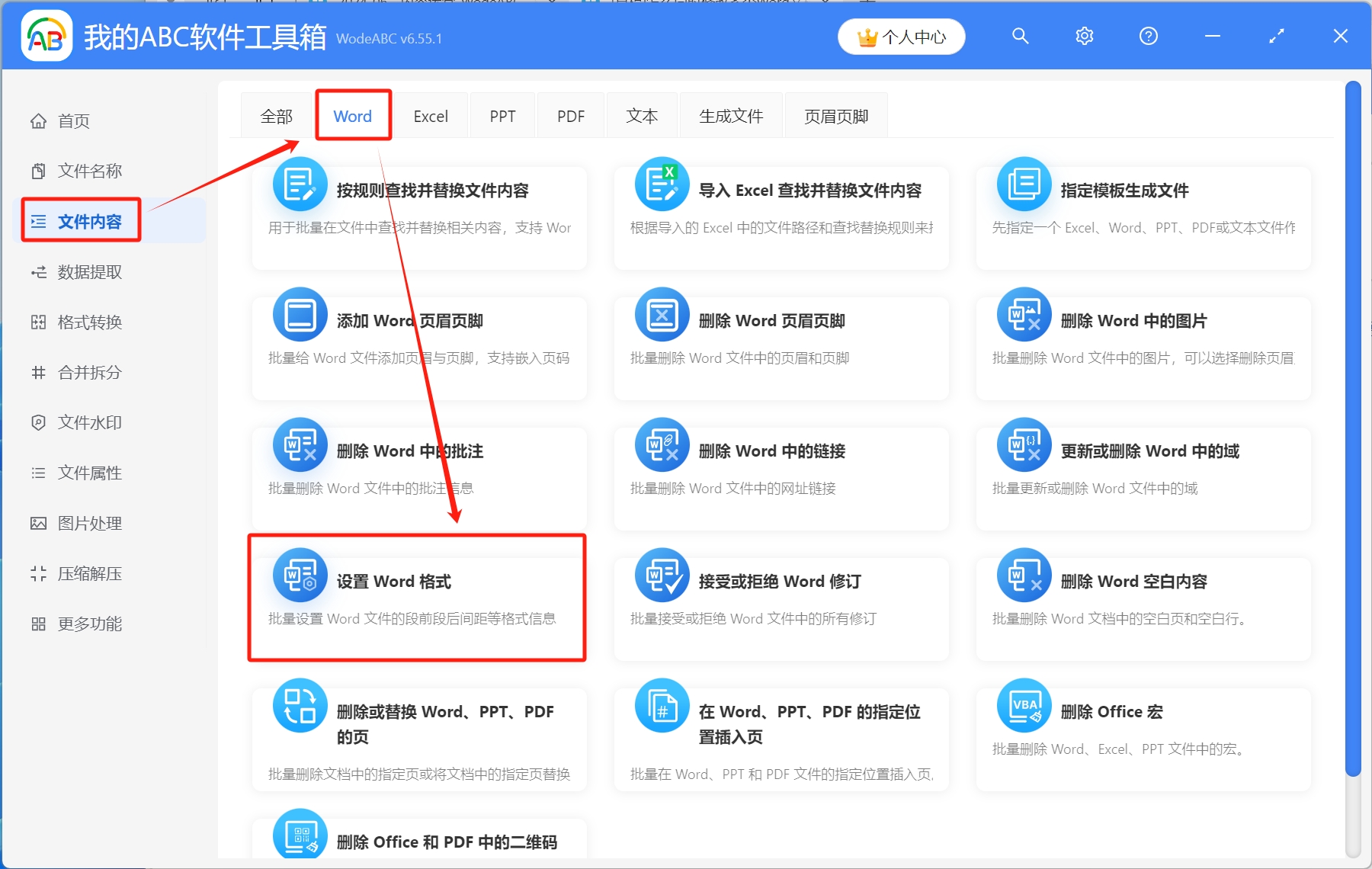
2.選擇待處理文件。 點擊右上角添加文件,或者從文件夾中導入文件,還可以直接將需要修改的Word文檔拖放到工具箱,添加完成後,點擊下一步。
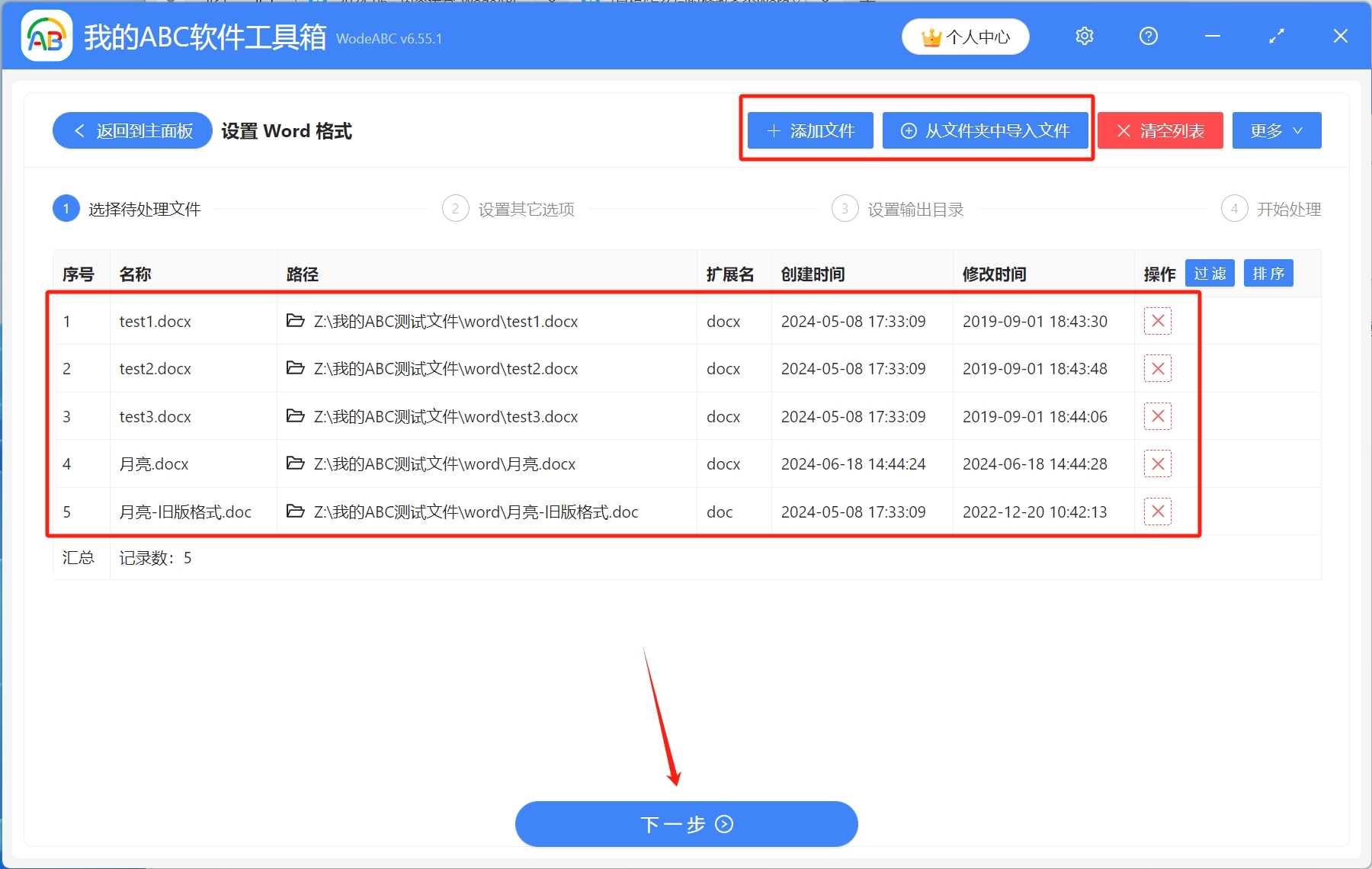
3.設置其他格式。 選擇字體、字體、顏色,這裡還可以設置段落格式和頁面信息等,大家根據需求自行選擇即可。 設置完成後,點擊下一步。
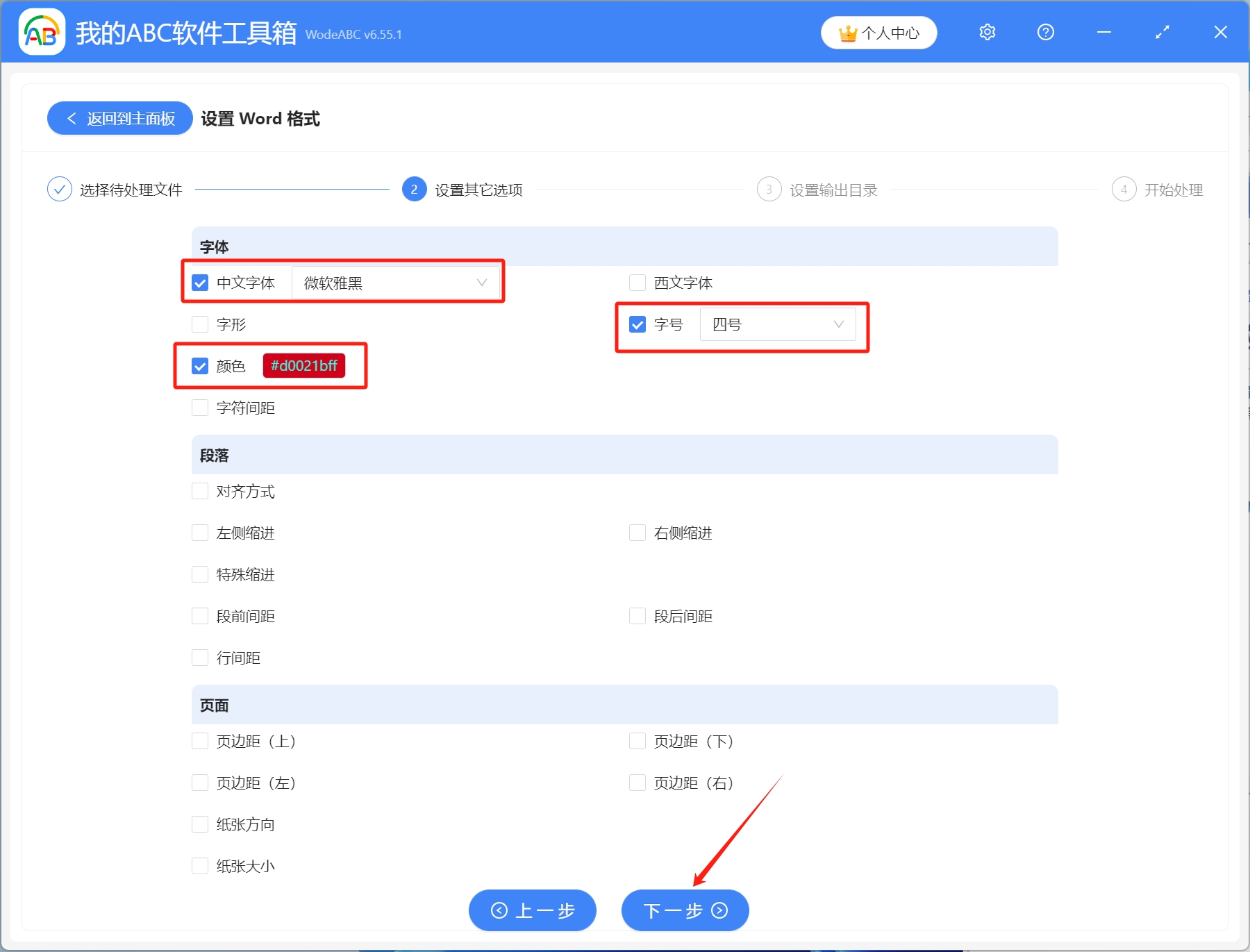
4.設置輸出目錄。 點擊瀏覽,選擇修改後的Word文檔保存路徑,設置完成後,點擊下一步。
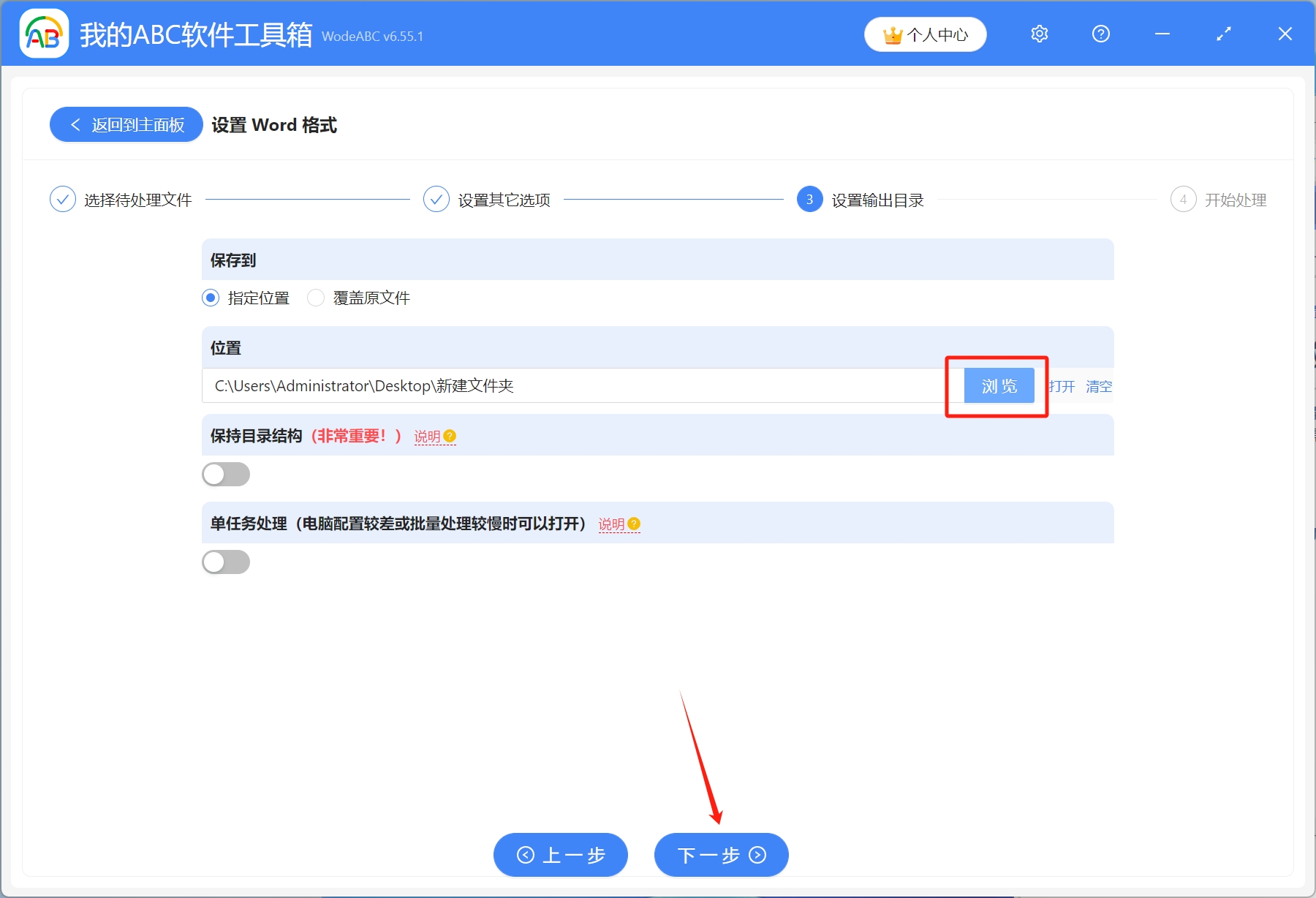
5.開始處理。 等到處理完成字樣出現,就表示多個Word文檔中的字體、字號、顏色已經批量修改完成了。